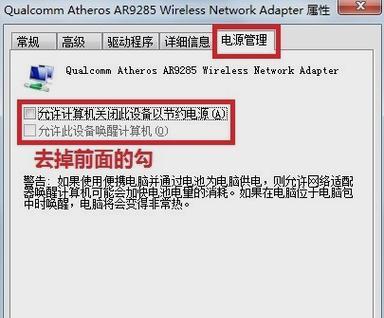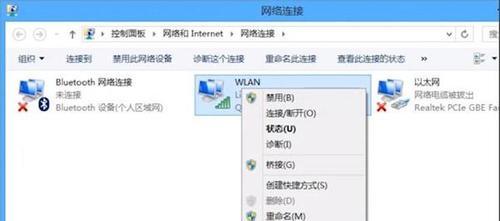无线适配器是连接我们电脑与无线网络之间的桥梁,然而有时候我们可能会遇到无线适配器的网络问题,导致无法正常上网。本文将为您介绍如何解决无线适配器的网络问题,帮助您重新恢复网络连接。
一、检查适配器驱动程序更新是否可用
通过查看设备管理器中的“网络适配器”部分,找到您的无线适配器并右键点击,选择“更新驱动程序”。如果有新的驱动程序更新可用,下载并安装以确保适配器正常工作。
二、重启电脑和无线路由器
有时候,重启电脑和无线路由器可以解决一些临时的网络问题。尝试将两者都关闭,等待几分钟后再重新启动,看看是否能够连接到网络。
三、检查适配器是否被禁用
在Windows系统中,右键点击任务栏上的网络图标,选择“打开网络和共享中心”。在左侧菜单中点击“更改适配器设置”,确保您的无线适配器没有被禁用。如果被禁用,右键点击适配器并选择“启用”。
四、检查无线网络设置
在“网络和共享中心”的菜单中,点击“更改适配器设置”,然后右键点击您正在使用的无线网络连接,选择“属性”。在“属性”窗口中,确保“客户端”和“服务”项目都已被选中。
五、重新配置网络连接
有时候重新配置网络连接可以解决一些网络问题。在“网络和共享中心”中,点击“设置新的连接或网络”,按照向导的指示重新配置您的网络连接。
六、检查物理连接是否松动
确保您的无线适配器与电脑的物理连接是紧固的。有时候松动的物理连接可能导致适配器无法正常工作。检查适配器是否插入正确,并确保没有松动。
七、更换适配器
如果经过以上步骤仍然无法解决问题,可能是适配器本身出现故障。考虑更换一个新的适配器来解决问题。
八、更新无线路由器固件
有时候无线路由器的固件可能过时,导致与适配器的兼容性问题。进入无线路由器的管理界面,检查是否有新的固件可用,并进行更新。
九、更换无线信道
在无线路由器的管理界面中,尝试更改无线信道。有时候周围的无线设备可能干扰您的适配器,导致网络连接不稳定。
十、清除DNS缓存
打开命令提示符窗口,输入“ipconfig/flushdns”命令,清除DNS缓存。这将帮助您解决一些与域名解析相关的问题。
十一、检查防火墙设置
防火墙可能会阻止无线适配器与网络的正常通信。检查您的防火墙设置,确保适配器被允许通过。
十二、扫描病毒和恶意软件
有时候病毒和恶意软件可能会干扰您的网络连接。运行安全软件进行全面扫描,确保您的电脑没有被感染。
十三、重置网络设置
在“网络和共享中心”中,点击“更改适配器设置”,然后右键点击您正在使用的无线网络连接,选择“禁用”。等待几秒钟后再启用该连接,重置网络设置。
十四、联系网络服务提供商
如果您尝试了以上所有方法仍然无法解决问题,可能是网络服务提供商的问题。联系他们,向他们报告您的网络问题,并寻求他们的帮助。
十五、
通过更新驱动程序、重启电脑和路由器、检查适配器是否被禁用、重新配置网络连接等方法,我们可以解决无线适配器的网络问题。如果问题仍然存在,考虑更换适配器或联系网络服务提供商寻求进一步帮助。